Thunderbird 15.0でgmailを使っています。
送受信トレイなどが表示されるところに,同じ「箱アイコン(呼び方?)」がいくつか表示されています。
具体的には,「下書き」が2つ,「送信済みトレイ」が2つ,「ゴミ箱」と「ごみ箱」と「Junk」です。
「送信済みトレイ」には同じメールが入っており,「ごみ箱」「Junk」には何も入っておらず「ゴミ箱」だけが機能し,「下書き」は一方しか機能しません。
■「ごみ箱」,「Junk」,機能しない方の「下書き」は,削除していいのでしょうか。
■「送信済みトレイ」は,どちらか一方だけにすることはできますでしょうか。
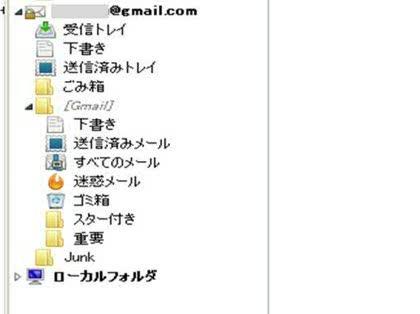
No.5ベストアンサー
- 回答日時:
A.No2です。
補足に応えますが、前提を書いておきます。
☆Gmailでは、「システムラベル」と「ラベル」があり、これらはThunderbirdのIMAPアカウント上では同期して「フォルダ」として表示されます。
「受信トレイ」以外のシステムラベルは、ThunderbirdのIMAPアカウント上では[Gmail]の中に表示されます。
☆Thunderbird上で作成したフォルダは、同期するとGmail上では「ラベル」として作成されます。
☆Thunderbirdの機能にある「テンプレート」(Template)フォルダはGmailにはありません。従って、[Gmail]の外に置くとよいです。
補足への回答です。
>「メッセージ送信時に自動的にコピーを作成する」に入っており、
これはOKです。
>「次のアカウントの“送信済みトレイ”フォルダ」の丸に黒丸が入っており,右の窓には自分のGmailアドレスが記載されています。
画像の上にある「送信済みメール」と関連づいています。
ここは「その他・・」にチェックして、プルダウンのメニューから、マウスポインターをスライドして、「アカウント名」→[Gmail]▼→「送信済みメール」を選択します。
>■「メッセージの保管」は,チェックが「アーカイブの保存先」に入っており,「そのほかのフォルダを指定する」の丸に黒丸が入っており,右の窓には自分のGmailアドレスが記載され,アドレスの後に「すべてのメールフォルダ」と記載されています。
ここはこのままでOKです。
>■「下書きとテンプレート」の,「下書きの保存先」は,「次のアカウントの“下書き”フォルダ」の丸に黒丸が入っており,右の窓には自分のGmailアドレスが記載されています。
また「テンプレートの保存先」も,「次のアカウントの“テンプレート”フォルダ」の丸に黒丸が入っており,右の窓には自分のGmailアドレスが記載されています。
ここは、「下書き」の方を「その他・・」に変更してから、プルダウンで、[Gmail]の中の「下書き」にします。
これで画像の上の「下書き」から縁が切れます。
以上でThunderbirdのフォルダの設定はOKと思いますので、Thunderbirdを一旦再起動してから終了しておきます。
宙に浮いたのが、上から「下書き」「送信済みメール」「ごみ箱」になると思います。
※Junkは消えましたか?
次にGmailにログインして、こちらのラベルを処理します。
ログインして受信トレイを開いたら、左側に「開く▼」がありクリックすると「ラベルの管理」のメニュー(メールのどれかにチェックした場合に表示される付箋のアイコン▼クリックでもよい)があると思います。
「ラベルの管理」を開いたら、「システムラベル」とその下段に「ラベル」が確認でき、ページの右に「□IMAPで表示」がラベルごとにあります。
チェックが入ったものがメールソフトに同期して表示されますので、不要なラベルのチェックを外します。
添付画像で言えば、「下書き(draft)」「送信済みメール(SentItem?)」「ごみ箱(Trash)」は不要になると思いますが、その場合は、Gmail上でチェックを外した状態で「削除」できます。
なお、今の送信済みメールにメールがあって必要な場合は、[Gmail]の「送信済みメール」に移動しておいてください。
Gmail上の整理が終われば、Thunderbirdを起動してみてください。
※私の2つのGmail-IMAPアカウントの画像を貼ってみましたが、表示されないかも知れません。
うまくいきました。
Gmailの「ラベルの管理」機能を知りませんでした。ここで設定を変更して,Thunderbirdの表示をすっきりできました。
何回もご回答ありがとうございました。
No.4
- 回答日時:
A.No3です。
>No2は一度読んでトライしたのですが,いま一つ分からず,また試してみます。
GmailのIMAPを3つ設定していますから、不明な部分があれば、いつでも補足どうぞ。
No.3
- 回答日時:
A.No2です。
一部、補足確認です。
Junkフォルダが[Gmail]の外にありますが、アカウント設定の「迷惑メール」の画面で「迷惑メールと判断された受信メッセージを次のフォルダに移動する」の設定を[Gmail]の「迷惑メール」に設定されていないかも知れません。
[Gmail]の設定にしたら、Junkは不要になると思います。
narashingoさんありがとうごさいます。
こちらの方が簡単にできそうだったので,やってみました。
No2は一度読んでトライしたのですが,いま一つ分からず,また試してみます。
No.2
- 回答日時:
誰が見ても、IMAPアカウントですね。
POPで、[Gmail]のような表示は出ませんよ。
当該アカウント設定を、ツール→「アカウント設定」で開き、「送信控えと特別なフォルダ」を選択して右の画面で、フォルダの指定を確認してください。
Gmailのサーバーのフォルダと同期する場合は、「送信済みトレイ」は、[Gmail]にある「送信済みアイテム」を選択、「下書き」も[Gmail]内に設定します。
「アーカイブ」は「すべてのメール」です。「迷惑メール」は良いようですね。
設定したら、OKでアカウント設定を閉じて、Thunderbirdを再起動してください。
その上で、Gmailにサインインして、[Gmail]のサブにないフォルダの「送信済み」や「ごみ箱」などの使わないフォルダが表示されている場合は、「ラベル」にそれぞれ表示があって、「IMAPで表示/非表示」の設定(チェックを入れるか入れないか)が可能ですから、「非表示」にして、「変更を保存」して、少し時間を置いて、Thunderbirdを再起動を行ってみてください。
※非表示にしてGmail上でも使わないラベルは、ラベルの管理から削除してもよいです。
奇麗に整理できると思いますが、仮に、Gmailのサーバーのラベルと縁が切れた状態でも表示される不要なものがあれば、右クリックから削除できます。
この回答への補足
ありがとうございます。
「送信控えと特別なフォルダ」を選択して右の画面で確認すると
■「送信控え」は,チェックが「メッセージ送信時に自動的にコピーを作成する」に入っており,「次のアカウントの“送信済みトレイ”フォルダ」の丸に黒丸が入っており,右の窓には自分のGmailアドレスが記載されています。
■「メッセージの保管」は,チェックが「アーカイブの保存先」に入っており,「そのほかのフォルダを指定する」の丸に黒丸が入っており,右の窓には自分のGmailアドレスが記載され,アドレスの後に「のすべてのメールフォルダ」と記載されています。
■「下書きとテンプレート」の,「下書きの保存先」は,「次のアカウントの“下書き”フォルダ」の丸に黒丸が入っており,右の窓には自分のGmailアドレスが記載されています。
また「テンプレートの保存先」も,「次のアカウントの“テンプレート”フォルダ」の丸に黒丸が入っており,右の窓には自分のGmailアドレスが記載されています。
この状態の,どこをどのように変えるのか・変えないのか,大変申し訳ないですが,再度教えてください。
お探しのQ&Aが見つからない時は、教えて!gooで質問しましょう!
似たような質問が見つかりました
- Gmail Gmailをwebで見ると、似たようなフォルダが複数できています。違いは何ですか? 2 2022/07/10 09:29
- その他(メールソフト・メールサービス) サンダーバードメールにて数万件の受信メール対応方法 2 2023/01/27 13:38
- その他(メールソフト・メールサービス) thunderbirdのメッセージフィルター 2 2022/08/16 19:43
- その他(メールソフト・メールサービス) サンダーバードでメールが受信されない 10 2022/03/24 17:00
- Gmail Gmailの使い方について、詳しい方教えてください。 1 2022/04/24 13:04
- その他(クラウドサービス・オンラインストレージ) Googleフォトに写真や動画保存してたんですけど 容量不足でメールなどが受信できません と通知来ま 1 2022/10/28 23:15
- ゴミ出し・リサイクル 不親切じゃないですか? 6 2022/12/29 18:29
- Gmail Gメールの受信トレイの表示が変わって、戸惑っています 1 2023/04/04 17:52
- その他(クラウドサービス・オンラインストレージ) Googleフォトと同期して写真、動画を保存してます 先ほど「容量不足の為メールが受信できなくなりま 3 2022/10/29 07:12
- Android(アンドロイド) androidのoutlookでYahoo メール 1 2023/01/12 21:06
関連するカテゴリからQ&Aを探す
おすすめ情報
デイリーランキングこのカテゴリの人気デイリーQ&Aランキング
-
gmailで、10000件のメールを一...
-
迷惑メール対策でアドレス変更...
-
間違ったアドレスに送信しても...
-
Gmailアカウントを、「特定の端...
-
MAIL administratorって、何?
-
複数人にメールを一斉送信する...
-
ToとCCとBCCに同じアドレスを入...
-
outlookでサーバーに残っている...
-
以前使っていたアドレスのメー...
-
Gmail開くと、メッセージを取得...
-
迷惑メールのアドレスの頭にあ...
-
Gmail送信の不具合について
-
自分が以前使っていたメールア...
-
@が2つあるメールアドレスって?
-
OUTLOOKの受信トレイに連絡先の...
-
メールアカウント設定時 ホスト...
-
IMAPで受信したメールが1週間で...
-
ps4で課金した時やなんか買った...
-
Gメールが送れません。何故でし...
-
gmailアドレスの@以降
マンスリーランキングこのカテゴリの人気マンスリーQ&Aランキング
-
gmailで、10000件のメールを一...
-
Gmailアカウントを、「特定の端...
-
MAIL administratorって、何?
-
間違ったアドレスに送信しても...
-
迷惑メールのアドレスの頭にあ...
-
outlookでサーバーに残っている...
-
Gmail開くと、メッセージを取得...
-
複数人にメールを一斉送信する...
-
迷惑メール対策でアドレス変更...
-
ToとCCとBCCに同じアドレスを入...
-
以前使っていたアドレスのメー...
-
メールアカウント設定時 ホスト...
-
Gmail送信の不具合について
-
ps4で課金した時やなんか買った...
-
自分が以前使っていたメールア...
-
gmailアドレスの@以降
-
OUTLOOKの受信トレイに連絡先の...
-
パソコンでgmailを見るにはどう...
-
アドレスやアカウントを削除す...
-
Gmail 勝手に出てくるメールア...
おすすめ情報
